イオンカードは、上手に使い倒せばとても便利でおトクなクレジットカードです。
そのためのひとつのツールとして、イオンカードには公式スマホアプリ「イオンウォレット」が用意されています。
ここでは、イオンカードのスマホアプリ「イオンウォレット」とはどのようなアプリなのか、アプリを使ってイオンカードをより便利におトクに使い倒すコツをご紹介していきます。
イオンカードのアプリで何ができるの?

イオンカードの公式スマホアプリは「イオンウォレット」です。
イオンウォレットを使うと、イオンカードの明細を確認したり、おトクなキャンペーン情報やクーポンを簡単に受け取ることができます。
いつでもどこでも思い立ったらすぐに、手元のスマホで簡単に使えるので時短にもなり、とても便利なツールです。
イオンカードの明細をいつでもどこでも確認可能!
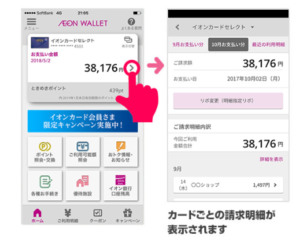
※画像は公式サイトから引用
イオンカードは、スマホアプリを利用するといつでもどこでもすぐに利用明細を確認することができます。
アプリを開けるとホーム画面にパッと請求額が表示されています。
もし、それはちょっと嫌だなということであれば、請求額の左上に表示されているカードのマークをタップすると、新たにカードの画像が表示され、請求額は表示されません。
そして、請求額の右側の「>」マークをタップすると、請求明細内訳の確認ができるようになっています。
請求額が想定よりも多すぎて支払いが大変な場合は、「リボ変更」ボタンをタップすればその場で簡単にリボ払いに変更することができるので、これはとても便利です。逆に、リボ払いを解除したい場合もここから解除することができますよ。
ポイント
- ホーム画面に請求額が表示され一目で確認可能
- リボ払いへの変更も解除もアプリからできて簡単
ポイントの確認や交換もアプリで簡単!

※画像は公式アプリから引用
ホーム画面の「ポイント照会・交換」ボタンをタップすると、ときめきポイント、電子マネーWAONポイント、お買い物WAON POINTを確認することができます。
また、「ときめきポイントの交換」ボタンをタップすると、ポイントの内訳や有効期限、ポイント履歴を確認することができます。
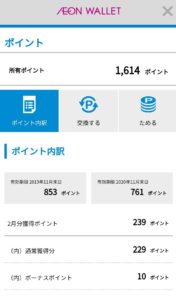
※画像は公式アプリより引用
ここで、所有ポイントのすぐ下にある「交換する」ボタンをタップすれば、ときめきポイントの交換手続きも可能です。
イオンカードが複数ある場合は、交換画面で「複数のカードを合算して交換」をタップし、ときめきポイントを合算して手続きするといいですね。
ときめきポイントの交換先は3つあります。
- 電子マネーWAONポイント
- お買い物ポイントWAON POINT
- 商品
商品と交換する場合も、「商品」のボタンをタップすると、ここから商品カタログを見て選ぶことができ、その場で交換手続きを完了することができます。
なお、電子マネーWAONポイントへの交換については、アプリ上での手続きをした後に、店頭のWAONステーションかイオン銀行ATMでポイントダウンロード・ポイントチャージをする必要がありますのでご注意ください。
ポイント
- ときめきポイント、電子マネーWAONポイント、お買い物WAON POINTを確認可能
- ときめきポイントの交換手続きができる
- 複数のカードのときめきポイントを合算して交換可能
- ときめきポイントは、「電子マネーWAONポイント」「お買い物ポイントWAON POINT」「商品」のいずれかと交換可能
キャンペーン情報も簡単GET&応募!
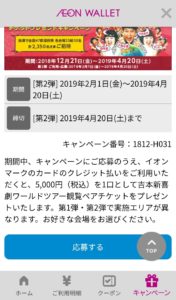
※画像は公式アプリから引用
アプリの画面右下に出ている、「キャンペーン」のボタンをタップすると、キャンペーン情報がずらりと出てきます。
そして「応募する」をタップするとその場ですぐにキャンペーンに応募することができます。
いつでもどこでも、思い立ったらすぐにチェックして応募できますので、おトクなキャンペーン情報を逃さずに済みますね。
イオンカード限定クーポンも簡単GET&提示!
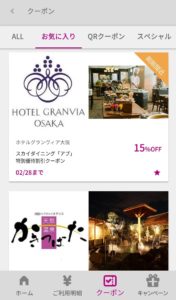
※画像は公式アプリより引用
アプリの画面下部にある「クーポン」をタップすると、イオンカード会員限定クーポンがずらりと表示されます。それぞれのクーポンの右下にある★マークをタップするとお気に入りに入れることができ、使いたい時にすぐに取り出せます。
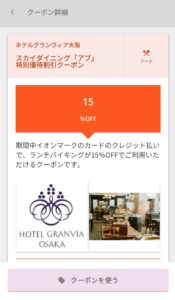
※画像は公式アプリから引用
クーポンを利用する時は、使いたいクーポンをタップするとクーポンの詳細が表示され、下部にある「クーポンを使う」ボタンをタップします。
表示されたクーポン画面をお店で提示するだけで、おトクなクーポンを利用することができて簡単です!
イオンカードアプリ「イオンウォレット」のはじめ方
では、イオンカードアプリ「イオンウォレット」をインストールして、実際に使ってみましょう。
step
1イオンウォレットをインストール
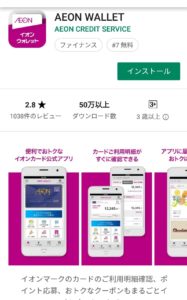
イオンウォレットは、AndroidでもiPhoneでもどちらでも無料でインストールできます。
step
2インストールしたアプリを開いて「はじめる」をタップ
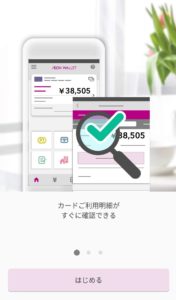
※画像は公式サイトより引用
step
3アプリの利用規約に同意

※画像は公式アプリより引用
step
4プッシュ通知にOK
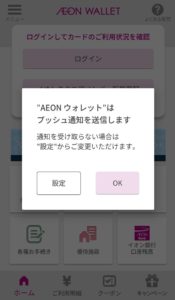
※画像は公式アプリより引用
プッシュ通知を許可しておくと、イベントやキャンペーンなど、イオンカードのおトクな情報がアプリに届きます。ポイントプレゼントなどの情報も届きますのでお見逃しなく!
step
5イオンスクエアメンバーのID&パスワードでログイン
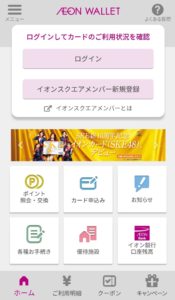
※画像は公式アプリより引用
イオンスクエアメンバーにまだ登録していない場合は、ログインの下にある「イオンスクエアメンバー新規登録」というボタンをタップして、まずはメンバー登録して下さい。
step
6カードを登録
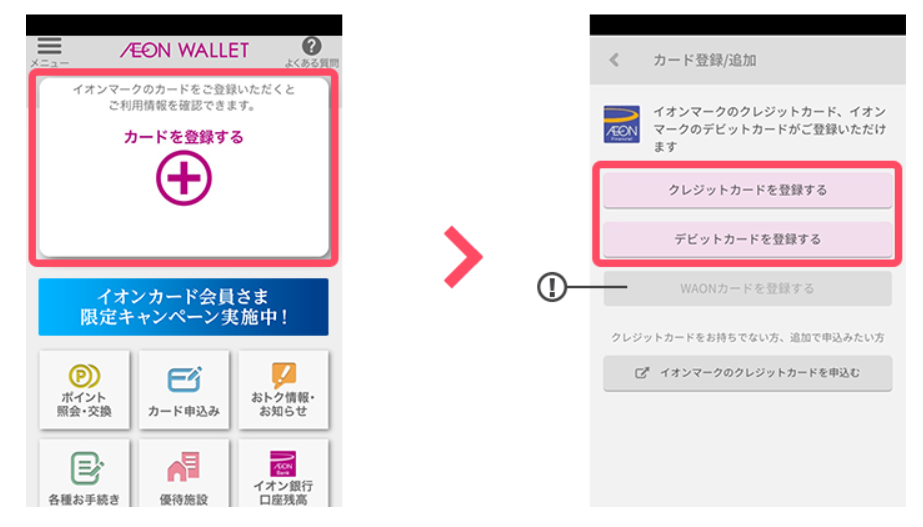
※画像は公式サイトより引用
ログインしたら、まずはカードを登録しますが、登録できるのは、イオンマークのクレジットカードまたはデビットカードです。WAONカードも登録できるのですが、イオンマークのクレジットカードまたはデビットカードのいずれかが登録された後でないとWAONカードを登録することはできません。
イオンカードは複数枚登録することができます。請求額が表示されている画面の右上に「表示切替」というボタンがありますので、そこをタップして切り替えれば、登録したそれぞれのカードの請求額を表示させることが可能です。
アプリでエラーが出たら

イオンウォレットを利用するにあたって、エラーに遭遇する場合がありますので、起こりやすいエラーを2つご紹介しておきます。
「ログインに失敗しました」が出た時は
『ログインに失敗しました(D00008)』
複数の原因が考えられるので、ログインに関する問い合わせ専用のオペレーターによるチャット受付サービスへ問い合わせをしましょう。
オペレーターによるチャットサービス受付(受付時間:平日9:00~18:00 土日祝休み)
「情報の読込みに失敗しました」が出た時は
『情報の読込みに失敗しました。しばらくたってから再度お試しください。(W002)』
イオンウォレットへのアクセスが集中している場合に情報が取得できずに起こるエラーで、その場合は時間をずらしてイオンウォレットを再起動して利用してみてください。
まとめ
ここでは、イオンカードのスマホアプリ「イオンウォレット」とはどのようなアプリなのかをご紹介し、アプリを使ってイオンカードをより便利におトクに使い倒すコツを解説しました。
スマホアプリならいつも手元にあり、どこででも簡単に開くことができますので、手軽に使えるところがいいですよね。
イオンカードの明細もいつでもすぐに確認できますので、買い物をする前に、使いすぎていないか簡単にチェックすることができて安心です。キャンペーン情報やクーポン情報も見逃さずに済むため、とてもおトクに利用できますね。
スマホアプリを上手に利用して、イオンカードをさらに便利におトクに使い倒しましょう!